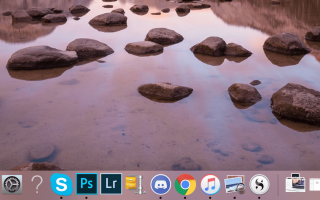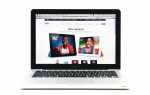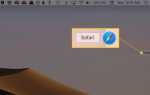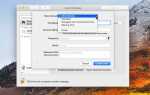Удаление приложений на Mac не так очевидно, как можно подумать. Даже если это немного сложнее, чем, возможно, вы хотели бы, по крайней мере, случайно удалить приложение нелегко.
С Mac у вас есть варианты, когда дело доходит до удаления программ. Есть три различных метода, которыми вы можете воспользоваться, и у нас есть детали для вас по всем из них!
01
из 03
Удаление приложений с помощью корзины
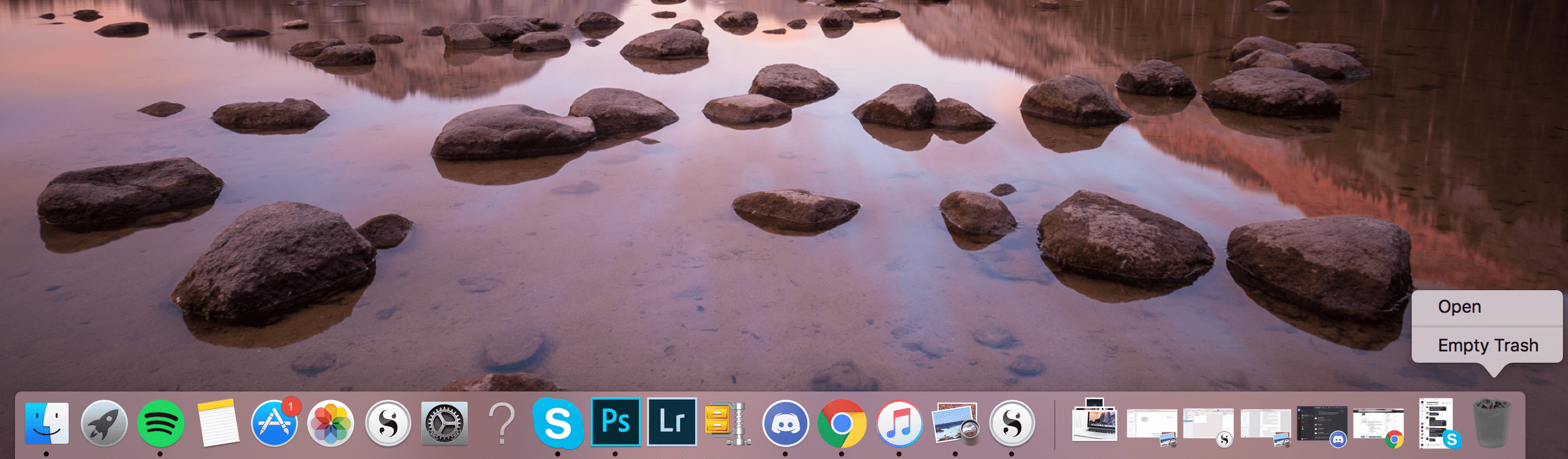
LifeWire
Самый простой способ удалить приложение или программу с вашего MacBook — воспользоваться мусорной корзиной, расположенной на док-станции. Вам просто нужно перетащить нужное приложение, а затем очистить корзину. Мусорное ведро должно быть последним предметом на док-станции и напоминает мусорное ведро, которое вы можете увидеть в офисе.
Этот метод удаления элементов с вашего Mac будет работать с программами, которые были загружены из Интернета. Тем не менее, он может не работать для программ, которые имеют инструмент удаления.
Также имейте в виду: если вы пытаетесь что-то удалить, но значок мусорной корзины неактивен, это означает, что приложение или файл все еще открыты. Вам нужно будет закрыть его, прежде чем он может быть должным образом удален.
- Открыть Окно поиска.
- Нажмите на Приложения для просмотра всех установленных приложений на вашем компьютере.
- Нажми на заявка что вы хотите удалить.
- Нажмите файл из выпадающего меню в верхнем левом углу экрана.
- Нажмите Переместить в корзину.
- Нажмите и держать значок корзины.
- Нажмите Пустая корзина.